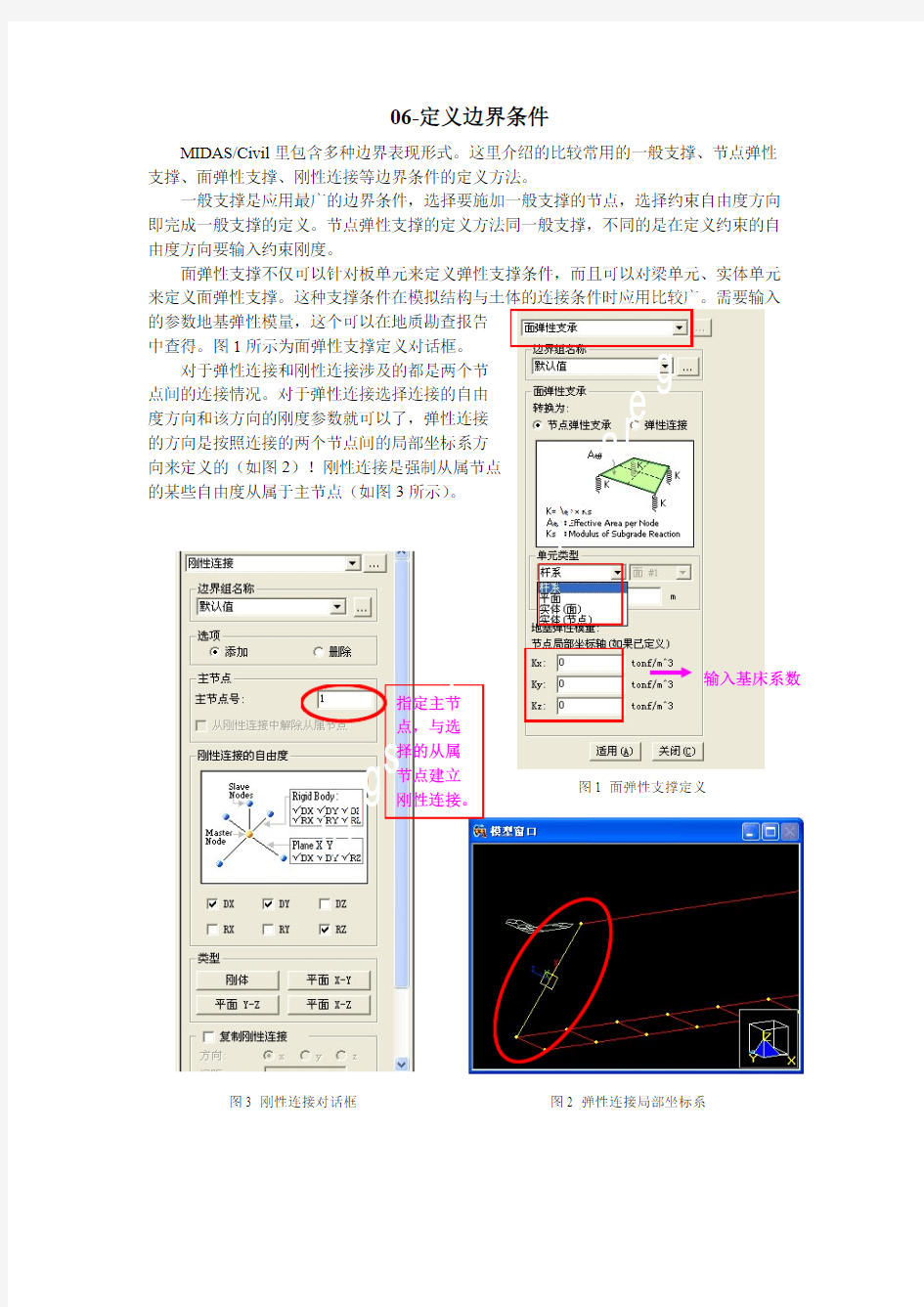
h i n
g s
i n
g
o o
06-定义边界条件
MIDAS/Civil 里包含多种边界表现形式。这里介绍的比较常用的一般支撑、节点弹性支撑、面弹性支撑、刚性连接等边界条件的定义方法。
一般支撑是应用最广的边界条件,选择要施加一般支撑的节点,选择约束自由度方向即完成一般支撑的定义。节点弹性支撑的定义方法同一般支撑,不同的是在定义约束的自由度方向要输入约束刚度。
面弹性支撑不仅可以针对板单元来定义弹性支撑条件,而且可以对梁单元、实体单元来定义面弹性支撑。这种支撑条件在模拟结构与土体的连接条件时应用比较广。需要输入的参数地基弹性模量,这个可以在地质勘查报告中查得。图1所示为面弹性支撑定义对话框。
对于弹性连接和刚性连接涉及的都是两个节点间的连接情况。对于弹性连接选择连接的自由度方向和该方向的刚度参数就可以了,弹性连接的方向是按照连接的两个节点间的局部坐标系方向来定义的(如图2)!刚性连接是强制从属节点的某些自由度从属于主节点(如图3所示)。
图1 面弹性支撑定义
输入基床系数
图2 弹性连接局部坐标系
图3 刚性连接对话框
指定主节点,与选择的从属节点建立刚性连接。
ABAQUS应用梁单元计算简支梁 对于梁的分析可以使用梁单元、壳单元或是固体单元。Abaqus的梁单元需要设定线的方向,用选中所需要的线后,输入该线梁截面的主轴1方向单位矢量(x,y,z),截面的主轴方向在截面Profile设定中有规定。 注意: 因为ABAQUS软件没有UNDO功能,在建模过程中,应不时地将本题的CAE模型(阶段结果)保存,以免丢失已完成的工作。 简支梁,三点弯曲,工字钢构件,结构钢材质,E=210GPa,μ=0.28,ρ=7850kg/m3(在不计重力的静力学分析中可以不要)。F=10kN,不计重力。计算中点挠度,两端转角。理论解:I=2.239×10-5m4,w中=2.769×10-3m,θ边=2.077×10-3。 文件与路径: 顶部下拉菜单File, Save As ExpAbq00。 一部件 1 创建部件:Module,Part,Create Part, 命名为Prat-1;3D,可变形模型,线,图形大约范围10(程序默认长度单位为m)。 2 绘模型图:选用折线,从(0,0)→(2,0)→(4,0)绘出梁的轴线。 3 退出:Done。 二性质 1 创建截面几何形状:Module,Property,Create Profile, 命名为Profile-1,选I型截面,按图输入数据,l=0.1,h=0.2,b l=0.1,b2=0.1,t l=0.01,t2=0.01,t3=0.01,关闭。 2 定义梁方向:Module,Property,Assign Beam Orientation, 选中两段线段,输入主轴1方向单位矢量(0,0,1)或(0,0,-1),关闭。 3 定义截面力学性质:Module,Property,Create Section, 命名为Section-1,梁,梁,截面几何形状选Profile-1,输入E=210e9(程序默认单位为N/m2,GPa=109 N/m2), G=82.03e9,ν=0.28,关闭。
Abaqus 使用日记 Abaqus标准版共有“部件(part)”、“材料特性(propoterty)”、“装配(assemble)”、“计算步骤(step)”、“交互(interaction)”、“加载(load)”、“单元划分(mesh)”、“计算(job)”、“后处理(visualization)”、“草图(sketch)”十大模块组成。 建模方法: 一个模型(model)通常由一个或几个部件(part)组成,“部件”又由一个或几个特征体(feature)组成,每一个部分至少有一个基本特征体(base feature),特征体可以是所创建的实体,如挤压体、切割挤压体、数据点、参考点、数据轴,数据平面,装配体的装配约束、装配体的实例等等。 1.首先建立“部件” (1)根据实际模型的尺寸决定部件的近似尺寸,进入绘图区。绘图区根据所输入的近似尺寸决定网格的间距,间距大小可以在edit菜单sketcher options选项里调整。 (2)在绘图区分别建立部件中的各个特征体,建立特征体的方法主要有挤压、旋转、平扫三种。同一个模型中两个不同的部件可以有同名的特征体组成,也就是说不同部件中可以有同名的特征体,同名特征体可以相同也可以不同。部件的特征体包括用各种方法建立的基本特征体、数据点(datum point)、数据轴(datum axis)、数据平面(datum plane)等等。(3)编辑部件可以用部件管理器进行部件复制,重命名,删除等,部件中的特征体可以是直接建立的特征体,还可以间接手段建立,如首先建立一个数据点特征体,通过数据点建立数据轴特征体,然后建立数据平面特征体,再由此基础上建立某一特征体,最先建立的数据点特征体就是父特征体,依次往下分别为子特征体,删除或隐藏父特征体其下级所有子特征体都将被删除或隐藏。××××特征体被删除后将不能够恢复,一个部件如果只包含一个特征体,删除特征体时部件也同时被删除××××× 2.建立材料特性 (1)输入材料特性参数弹性模量、泊松比等 (2)建立截面(section)特性,如均质的、各项同性、平面应力平面应变等等,截面特性管理器依赖于材料参数管理器 (3)分配截面特性给各特征体,把截面特性分配给部件的某一区域就表示该区域已经和该截面特性相关联 3.建立刚体 (1)部件包括可变形体、不连续介质刚体和分析刚体三种类型,在创建部件时需要指定部件的类型,一旦建立后就不能更改其类型。采用旋转方式建立部件,在绘制轴对称部件的外形轮廓时不能超过其对称轴。 (2)刚体是不能够施加质量、惯性轴等特性的,建立刚体后必须给刚体指定一个参考点(reference point)。在加载模块里对参考点施加约束和定义其运动,对参考点施加的荷载或运动就相当于施加给了整个刚体。 4.模型装配 (1)在装配(assemble)模块里首先建立部件实例(part instance),一个部件实例可以看作部件的代表,但并不是原部件的拷贝。实例一直和原部件保持关联,当原部件几何形状发生变化时,实例也发生相应变化。不能对部件实例直接编辑,一个装配模型可以包含一个部件的多个实例。所有装配模型中的实例都是该装配模型的特征体,在创建第一个实例时所生成的装配模型总体坐标系也是该装配模型的一个实例。 同一个部件中所有特征体在装配模块中对该部件建立实例时会形成一个整体,也即形成了装配模型中一个特征体。选择该实例时,该实例在装配之前原部件中所有特征体都被选择了,原部件中所有特征体在装配后形成了一个整体。
第二章:边界条件 这一章主要介绍使用边界条件的基本知识。边界条件能够使你能够控制物体之间平面、表面或交界面处的特性。边界条件对理解麦克斯韦方程是非常重要的同时也是求解麦克斯韦方程的基础。 §2.1 为什么边界条件很重要 用Ansoft HFSS求解的波动方程是由微分形式的麦克斯韦方程推导出来的。在这些场矢量和它们的导数是都单值、有界而且沿空间连续分布的假设下,这些表达式才可以使用。在边界和场源处,场是不连续的,场的导数变得没有意义。因此,边界条件确定了跨越不连续边界处场的性质。 作为一个 Ansoft HSS 用户你必须时刻都意识到由边界条件确定场的假设。由于边界条件对场有制约作用的假设,我们可以确定对仿真哪些边界条件是合适的。对边界条件的不恰当使用将导致矛盾的结果。 当边界条件被正确使用时,边界条件能够成功地用于简化模型的复杂性。事实上,Ansoft HFSS 能够自动地使用边界条件来简化模型的复杂性。对于无源RF 器件来说,Ansoft HFSS 可以被认为是一个虚拟的原型世界。与边界为无限空间的真实世界不同,虚拟原型世界被做成有限的。为了获得这个有限空间,Ansoft HSS使用了背景或包围几何模型的外部边界条件。 模型的复杂性通常直接与求解问题所需的时间和计算机硬件资源直接联系。在任何可以提高计算机的硬件资源性能的时候,提高计算机资源的性能对计算都是有利的。 §2.2 一般边界条件 有三种类型的边界条件。第一种边界条件的头两个是多数使用者有责任确定的边界或确保它们被正确的定义。材料边界条件对用户是非常明确的。 1、激励源 波端口(外部) 集中端口(内部) 2、表面近似 对称面 理想电或磁表面 辐射表面 背景或外部表面 3、材料特性 两种介质之间的边界 具有有限电导的导体 §2.3 背景如何影响结构 背景边界:所谓背景是指几何模型周围没有被任何物体占据的空间。任何和背景有关联的物体表面将被自动地定义为理想的电边界(Perfect E)并且命名为外部(outer)边界条件。你可以把你的几何结构想象为外面有一层很薄而且是理想导体的材料。 有耗边界:如果有必要,你可以改变暴露于背景材料的表面性质,使其性质与
Fluent技巧 边界条件 定义边界条件概述 边界条件包括流动变量和热变量在边界处的值。它是FLUENT分析得很关键的一部分,设定边界条件必须小心谨慎。 边界条件的分类:进出口边界条件:压力、速度、质量进口、进风口、进气扇、压力出口、压力远场边界条件、质量出口、通风口、排气扇;壁面、repeating, and pole boundaries:壁面,对称,周期,轴;内部单元区域:流体、固体(多孔是一种流动区域类型) ;内部表面边界:风扇、散热器、多孔跳跃、壁面、内部。(内部表面边界条件定义在单元表面,这意味着它们没有有限厚度,并提供了流场性质的每一步的变化。这些边界条件用来补充描述排气扇、细孔薄膜以及散热器的物理模型。内部表面区域的内部类型不需要你输入任何东西。) 下面一节将详细介绍上面所叙述边界条件,并详细介绍了它们的设定方法以及设定的具体合适条件。周期性边界条件在本章中介绍,模拟完全发展的周期性流动将在周期性流动和热传导一章中介绍。 使用边界条件面板 边界条件(Figure 1)对于特定边界允许你改变边界条件区域类型,并且打开其他的面板以设定每一区域的边界条件参数 菜单:Define/Boundary Conditions... Figure 1: 边界条件面板 改变边界区域类型 设定任何边界条件之前,必须检查所有边界区域的区域类型,如有必要就作适当的修改。比方说:如果你的网格是压力入口,但是你想要使用速度入口,你就要把压力入口改为速度入口之后再设定。 改变类型的步骤如下:: 1.在区域下拉列表中选定所要修改的区域 2.在类型列表中选择正确的区域类型 3.当问题提示菜单出现时,点击确认 确认改变之后,区域类型将会改变,名字也将自动改变 (如果初始名字时缺省的请参阅边界条件区域名字一节),设定区域边界条件的面板也将自动打开。 !注意:这个方法不能用于改变周期性类型,因为该边界类型已经存在了附加限制。创建边界条件一节解释了如何创建和分开周期性区域。需要注意的是,只能在图一中每一个类别中改变边界类型(注意:双边区域表面是分离的不同单元区域.) Figure 1: 区域类型的分类列表 设定边界条件 在FLUENT中,边界条件和区域有关而与个别表面或者单元无关。如果要结合具有相同边界条件的两个或更多区域请参阅合并区域一节。 设定每一特定区域的边界条件,请遵循下面的步骤: 1.在边界条件区域的下拉列表中选择区域。 2. 点击Set...按钮。或者,1.在区域下拉列表中选择区域。 2.在类型列表中点击所要选择的类型。或者在区域列表中双击所需区域.,选择边界条件区域将会打开,并且你可以指定适当的边界条件
基于ABAQUS简支梁受力和弯矩的相关分析 (梁单元和实体单元) 对于简支梁,基于 ABAQUS2016,首先用梁单元分析了梁受力作用下的应力,变形,剪力和力矩;对同一模型,并用实体单元进行了相应的分析。另外, 还分析了梁结构受力和弯矩作用下的剪力及力矩分析。 对于CAE仿真分析具体细节操作并没有给出详细的操作,不过在后面上 传了对应的cae,odb,inp文件。不过要注意的是本文采用的是ABAQUS2016 进行计算,低版本可能打不开,可以自己提交inp文件自己计算即可。可以到 小木虫搜索:“基于ABAQUS简支梁受力和弯矩的相关分析”进行相应文件 下载。 对于一简支梁,其结构简图如下所示,梁的一段受固支,一段受简支,在 梁的两端受集中载荷,梁的大直径D=180mm,小直径d=150mm,a=200mm, b=300mm,l=1600mm,F=300000N。现通过梁单元和实体单元分析简支梁的受 力情况,变形情况,以及分析其剪力和弯矩等。材料采用45#钢,弹性模量 E=2.1e6MPa,泊松比v=0.28。 图1 简支梁结构简图 1.梁单元分析 ABAQUS2016中对应的文件为beam-shaft.cae ,beam-shaft.odb,beam-shaft.inp。 在建立梁part的时候,采用三维线性实体,按照图1所示尺寸建立,然后 在台阶及支撑梁处进行分割,结果如图2所示。
图2 建立part并分割 接下来为梁结构分配材料,创建材料,定义弹性模量和泊松比,创建梁截 面形状,如图3,非别定义两个圆,圆的直接分别为180和150mm。然后创建 两个截面,截面选择梁截面,再选择图2中的所有梁,定义梁的方向矢量为(0,0,-1)(点击图3中的n2,n1,t那个图标即可创建梁的方向矢量),最后把 创建好的梁赋给梁结构。 图3 创建梁截面形状 接下来装配实体,再创建分析步,在创建分析步的时候,点击主菜单栏的Output,编辑Edit Field Output Request,在SF前面打钩,这样就可以在结果后 处理中输出截面剪力和力矩,如图4所示。在Load加载中,在固支处剪力边界 条件,约束x,y,z,及绕x和y轴的转动,如图5所示,同理,在固支另一处约束y,z,及绕x和y轴的转动。在梁的两端添加集中力,集中力的大小为300000N。最后对实体部件进行分网,采用B32梁单元,网格尺寸为10。完成
这个例子模拟三峡库区的水位涨落时,涉水土质滑坡的渗流场分布情况的,是以前做的,蛮好玩的。如果大家关心些新闻的话,三峡库区有涨水、蓄水、排水、枯水这个一年一次循环的周期,关键问题就在于怎么在数值模拟中考虑这个 时间单位这里用的是“天”,任何问题,只要把单位统一化,就可以实现自己所定义的单位系统下的问题,这个大家应该是很熟悉的了。 t=2天 t=4天 t=8天 t=16天 t=20天t=26天 图2 浸润线位置随涨水时间t变化图
数值模拟中实现这个问题,需要对边界条件上加载孔隙水压力的方式动手脚了,首先把时间定下来,然后把每个时间对应的水位高度定下来,然后就是写对应的程序了,关键就在于,需要在各个位置的节点处定义不同的pp_t幅值曲线。这个问题使用子程序会很方便,也可以不用,只需要定义一堆关键字吧,但是GUI方式是完全没法实现的。其实软件关键字的背后也就是他的脚本语言,就好像是FLAC里写一句struct cable,这个命令本身只有给你看懂那么一个傻瓜意义意义。看看关键字怎么定义的: *AMPLITUDE,name=down1,VALUE=ABSOLUTE 0,0,30,-300,180,-300 *AMPLITUDE,name=down2,VALUE=ABSOLUTE 0,10,1,0,30,-290,180,-290 *AMPLITUDE,name=down3,VALUE=ABSOLUTE 0,20,2,0,30,-280,180,-280 *AMPLITUDE,name=down4,VALUE=ABSOLUTE 0,30,3,0,30,-270,180,-270 *AMPLITUDE,name=down5,VALUE=ABSOLUTE 0,40,4,0,30,-260,180,-260 *AMPLITUDE,name=down6,VALUE=ABSOLUTE 0,50,5,0,30,-250,180,-250 *AMPLITUDE,name=down7,VALUE=ABSOLUTE 0,60,6,0,30,-240,180,-240 *AMPLITUDE,name=down8,VALUE=ABSOLUTE 0,70,7,0,30,-230,180,-230 *AMPLITUDE,name=down9,VALUE=ABSOLUTE 0,80,8,0,30,-220,180,-220 *AMPLITUDE,name=down10,VALUE=ABSOLUTE 0,90,9,0,30,-210,180,-210 *AMPLITUDE,name=down11,VALUE=ABSOLUTE 0,100,10,0,30,-200,180,-200 *AMPLITUDE,name=down12,VALUE=ABSOLUTE 0,110,11,0,30,-190,180,-190 *AMPLITUDE,name=down13,VALUE=ABSOLUTE 0,120,12,0,30,-180,180,-180 *AMPLITUDE,name=down14,VALUE=ABSOLUTE 0,130,13,0,30,-170,180,-170 *AMPLITUDE,name=down15,VALUE=ABSOLUTE 0,140,14,0,30,-160,180,-160 *AMPLITUDE,name=down16,VALUE=ABSOLUTE
FLUENT中各种边界条件的适用范围 速度入口边界条件:用于定义流动入口边界的速度和标量。 压力入口边界条件:用来定义流动入口边界的总压和其它标量。 质量流动入口边界条件:用于已知入口质量流速的可压缩流动。在不可压缩流动中不必指定入口的质量流,因为当密度是常数时,速度入口边界条件就确定了质量流条件。压力出口边界条件:用于定义流动出口的静压(在回流中还包括其它的标量)。当出现回流时,使用压力出口边界条件来代替质量出口条件常常有更好的收敛速度。 压力远场边界条件:用于模拟无穷远处的自由可压缩流动,该流动的自由流马赫数以及静态条件已知。这一边界类型只用于可压缩流。 质量出口边界条件:用于在解决流动问题之前,所模拟的流动出口的流速和压力的详细情况还未知的情况。在流动出口是完全发展的时候这一条件是适合的,这是因为质量出口边界条件假定出了压力之外的所有流动变量正法向梯度为零。不适合于可压缩流动。 进风口边界条件:用于模拟具有指定的损失系数、流动方向以及周围(入口)环境总压和总温的进风口。 进气扇边界条件:用于模拟外部进气扇,它具有指定的压力跳跃、流动方向以及周围(进口)总压和总温。 通风口边界条件:用于模拟通风口,它具有指定的损失系数以及周围环境(排放处)的静压和静温。 排气扇边界条件:用于模拟外部排气扇,它具有指定的压力跳跃以及周围环境(排放处)的静压。 速度入口边界条件:速度入口边界条件用于定义流动速度以及流动入口的流动属性相关标量。这一边界条件适用于不可压缩流,如果用于可压缩流它会导致非物理结果,这是因为它允许驻点条件浮动。应该注意不要让速度入口靠近固体妨碍物,因为这会导致流动入口驻点属性具有太高的非一致性。 压力入口边界条件:压力入口边界条件用于定义流动入口的压力以及其它标量属性。它即可以适用于可压缩流,也可以用于不可压缩流。压力入口边界条件可用于压力已知但是流动速度和/或速率未知的情况。这一情况可用于很多实际问题,比如浮力驱动的流动。压力入口边界条件也可用来定义外部或无约束流的自由边界。 质量流动入口边界条件:用于已知入口质量流速的可压缩流动。在不可压缩流动中不必指定入口的质量流,因为当密度是常数时,速度入口边界条件就确定了质量流条件。当要求达到的是质量和能量流速而不是流入的总压时,通常就会使用质量入口边界条件。调节入口总压可能会导致解的收敛速度较慢,所以如果压力入口边界条件和质量入口条件都可以接受,应该选择压力入口边界条件。 压力出口边界条件:压力出口边界条件需要在出口边界处指定静(gauge)压。静压值的指定只用于亚声速流动。如果当地流动变为超声速,就不再使用指定压力了,此时压力要从内部流动中推断。所有其它的流
湍流边界条件设置 在流场的入口、出口和远场边界上,用户需要定义流场的湍流参数。在FLUENT 中可以使用的湍流模型有很多种。在使用各种湍流模型时,哪些变量需要设定,哪些不需要设定以及如何给定这些变量的具体数值,都是经常困扰用户的问题。本小节只讨论在边界上设置均匀湍流参数的方法,湍流参数在边界上不是均匀分布的情况可以用型函数和UDF(用户自定义函数)来定义,具体方法请参见相关章节的叙述。 在 大多数情况下,湍流是在入口后面一段距离经过转捩形成的,因此在边界上设置均匀湍流条件是一种可以接受的选择。特别是在不知道湍流参量的分布规律时,在边 界上采用均匀湍流条件可以简化模型的设置。在设置边界条件时,首先应该定性地对流动进行分析,以便边界条件的设置不违背物理规律。违背物理规律的参数设置 往往导致错误的计算结果,甚至使计算发散而无法进行下去。 在Turbulence Specification Method (湍流定义方法)下拉列表中,可以简单地用一个常数来定义湍流参数,即通过给定湍流强度、湍流粘度比、水力直径或湍流特征长在边界上的值来定义流场边界上的湍流。下面具体讨论这些湍流参数的含义,以保证在设置模型时不出现违背流动规律的错误设置: (1)湍流强度(Turbulence Intensity) 湍流强度I的定义为:I=Sqrt(u’*u’+v’*v’+w’*w’)/u_avg (8-1) 上式中u',v' 和w' 是速度脉动量,u_avg是平均速度。 湍流强度小于1%时,可以认为湍流强度是比较低的,而在湍流强度大于10%时,则可以认为湍流强度是比较高的。在来流为层流时,湍流强度可以用绕流物体的几何特征粗略地估算出来。比如在模拟风洞试验的计算中,自由流的湍流强度可以用风洞的特征长度估计出来。
衬砌开挖对上方框架结构的影响存在的一些相关问题(2019.9.1) 1.在构建框架结构后,在装配模块要对其进行布尔运算。步骤:构建主体,布 尔运算,赋予截面和材料属性,设定方向。 2.衬砌建模时用壳。 3.线单元的部件要设定n1方向。(n1方向为,大拇指指向杆的方向时,四指为 n1方向,四指弯曲90度为n2方向) 4.普通混凝土衬砌,在视频中只设置了密度和弹性模量。但是ABAQUS结构工 程分析中,在研究混凝土简支梁时,还设置了塑性(混凝土损伤塑性模型)? 这是根据研究重点不同而设置的吗? 5.土体属性设置了密度、弹性模量、塑性中的摩尔库伦模型(摩擦角、剪胀角、 粘聚力、abs=0) 6.衬砌与土体接触,讲师的意思是谁不动,谁设定为主面(还有准则为刚度大 的为主面) 7.框架结构与土体的接触Creat constrain中“嵌入Embedded region”。 8.施加荷载,重力gravity(整体施加)。然后地应力平衡,土、衬砌、框架分别 进行地应力平衡。原来好像记得。壳存在时无法平衡要先将其隐藏。首先stress 导入ODB,不行的话用gravity stress。 9.底部的边界条件设置为三个方向都限制。只设置Z方向计算有偏差。 10.衬砌第一步用model change杀死,开挖第一步完成后,在第二步激活。 基坑开挖与支撑 1.在基坑土体建立时,就将桩体位置土体挖除(Part左边倒数第二个图标,二维) 2.支撑杆由于是线,需要定义为梁单元,设置截面和方向等 3.二维土体采用壳单元,墙和锚杆是线单元,锚索定义截面尺寸和梁属性 4.将不同步骤建立的锚索分成不同集合。 5.第一步地应力平衡中没有支护结构(将其杀死);第二步添加桩;第三步添加 锚索(激活) 6.锚索与另外一个视频中的地连墙支护都是采用“嵌入”,耦合约束后再绑定 7.约束时,要将桩体的UR3固定住,否则会旋转不收敛 8.剑桥模型,要对整个土体施加“Voids ratio孔隙比”视频中为1。此外,剑桥 模型不能使用减缩积分,直接将勾选去掉即可。
Abaqus学习笔记 Abaqus 使用日记Abaqus 标准版共有“部件(part)”、“材料特性(propoterty)”、“装配(assemble)”、“计算步骤(step)”、“交互(interaction)”、“加载(load)”、“单元划分(mesh)”、“计算(job)”、“后处理(visualization)”、“草图(sketch)”十大模块组成。建模方法:一个模型(model)通常由一个或几个部件(part)组成,部件又由一个或几个特征体(feature)组成,每一个部分至少有一个基本特征体(base feature),特征体可以是所创建的实体,如挤压体、切割挤压体、数据点、参考点、数据轴、数据平面、装配体的装配约束、装配体的实例等等。1.首先建立部件 (1)根据实际模型的尺寸决定部件的近似尺寸,进入绘图区。绘图区根据所输入的近似尺寸决定网格的间距,间距大小可以在edit菜单sketcher options 选项里调整。 (2)在绘图区分别建立部件中的各个特征体,建立特征体的方法主要有挤压、旋转、平扫三种。同一个模型中两个不同的部件可以有同名的特征体组成,也就是说不同部件中可以有同名的特征体,同名特征体可以相同也可以不同。部件的特征体包括用各种方法建立的基本特征体、数据点(datum point)、数据轴(datum axis)、数据平面(datum plane)等等。 (3)编辑部件可以用部件管理器进行部件复制,重命名,删除等,部件中的特征体可以是直接建立的特征体,还可以间接手段建立,如首先建立一个数据点特征体,通过数据点建立数据轴特征体,然后建立数据平面特征体,再由此基础上建立某一特征体,最先建立的数据点特征体就是父特征体,依次往下分别为子特征体,删除或隐藏父特征体其下级所有子特征体都将被删除或隐藏。特征体被删除后将不能够恢复,一个部件如果只包含一个特征体,删除特征体时部件也同时被删除。 2.建立材料特性 (1)输入材料特性参数弹性模量、泊松比等 (2)建立截面(section)特性,如均质的、各项同性、平面应力平面应变等等,截面特性管理器依赖于材料参数管理器 (3)分配截面特性给各特征体,把截面特性分配给部件的某一区域就表示该区域已经和该截面特性相关联 3.建立刚体 (1)部件包括可变形体、离散刚体和解析刚体三种类型,在创建部件时需要指定部件的类型,一旦建立后就不能更改其类型。采用旋转方式建立部件,在绘制轴对称部件的外形轮廓时不能超过其对称轴。
边界条件 定义边界条件概述 边界条件包括流动变量和热变量在边界处的值。它是FLUENT分析得很关键的一部分,设定边界条件必须小心谨慎。 边界条件的分类:进出口边界条件:压力、速度、质量进口、进风口、进气扇、压力出口、压力远场边界条件、质量出口、通风口、排气扇;壁面、repeating, and pole boundaries:壁面,对称,周期,轴;内部单元区域:流体、固体(多孔是一种流动区域类型) ;内部表面边界:风扇、散热器、多孔跳跃、壁面、内部。(内部表面边界条件定义在单元表面,这意味着它们没有有限厚度,并提供了流场性质的每一步的变化。这些边界条件用来补充描述排气扇、细孔薄膜以及散热器的物理模型。内部表面区域的内部类型不需要你输入任何东西。) 下面一节将详细介绍上面所叙述边界条件,并详细介绍了它们的设定方法以及设定的具体合适条件。周期性边界条件在本章中介绍,模拟完全发展的周期性流动将在周期性流动和热传导一章中介绍。 使用边界条件面板 边界条件(Figure 1)对于特定边界允许你改变边界条件区域类型,并且打开其他的面板以设定每一区域的边界条件参数 菜单:Define/Boundary Conditions... Figure 1: 边界条件面板 改变边界区域类型 设定任何边界条件之前,必须检查所有边界区域的区域类型,如有必要就作适当的修改。比方说:如果你的网格是压力入口,但是你想要使用速度入口,你就要把压力入口改为速度入口之后再设定。 改变类型的步骤如下:: 1.在区域下拉列表中选定所要修改的区域
2.在类型列表中选择正确的区域类型 3.当问题提示菜单出现时,点击确认 确认改变之后,区域类型将会改变,名字也将自动改变(如果初始名字时缺省的请参阅边界条件区域名字一节),设定区域边界条件的面板也将自动打开。 !注意:这个方法不能用于改变周期性类型,因为该边界类型已经存在了附加限制。创建边界条件一节解释了如何创建和分开周期性区域。需要注意的是,只能在图一中每一个类别中改变边界类型(注意:双边区域表面是分离的不同单元区域.) Figure 1: 区域类型的分类列表 设定边界条件 在FLUENT中,边界条件和区域有关而与个别表面或者单元无关。如果要结合具有相同边界条件的两个或更多区域请参阅合并区域一节。 设定每一特定区域的边界条件,请遵循下面的步骤: 1.在边界条件区域的下拉列表中选择区域。 2. 点击Set...按钮。或者,1.在区域下拉列表中选择区域。 2.在类型列表中点击所要选择的类型。或者在区域列表中双击所需区域.,选择边界条件区域将会打开,并且你可以指定适当的边界条件 在图像显示方面选择边界区域 在边界条件中不论你合适需要选择区域,你都能用鼠标在图形窗口选择适当的区域。如果你是第一次设定问题这一功能尤其有用,如果你有两个或者更多的具有相同类型的区域而且你想要确定区域的标号(也就是画出哪一区域是哪个)这一功能也很有用。要使用该功能请按下述步骤做: 1.用网格显示面板显示网格。 2.用鼠标指针(默认是鼠标右键——参阅控制鼠标键函数以改变鼠标键的功能)在图形窗口中点击边界区域。在图形显示中选择的区域将会自动被选入在边界条件面板中的区域列表中,它的名字和编号也会自动在控制窗口中显示改变边界条件名字 每一边界的名字是它的类型加标号数(比如pressure-inlet-7)。在某些情况下你可能想要对边界区域分配更多的描述名。如果你有两个压力入口区域,比方说,你可能想重名名它们
2011-8-30蓝色流体|流体专业论坛专注流体 - Pow… 标题: [fluent相关]湍流边界条件参数的设置 作者: ifluid 时间: 2009-4-14 15:02 标题: 湍流边界条件参数的设置 在流场的入口、出口和远场边界上,用户需要定义流场的湍流参数。在FLUENT 中可以使用的湍流模型 有很多种。在使用各种湍流模型时,哪些变量需要设定,哪些不需要设定以及如何给定这些变量的具 体数值,都是经常困扰用户的问题。本小节只讨论在边界上设置均匀湍流参数的方法,湍流参数在边 界上不是均匀分布的情况可以用型函数和UDF(用户自定义函数)来定义,具体方法请参见相关章节的 叙述。 在大多数情况下,湍流是在入口后面一段距离经过转捩形成的,因此在边界上设置均匀湍流条件是一种可以接受的选择。特别是在不知道湍流参量的分布规律时,在边界上采用均匀湍流条件可以简 化模型的设置。在设置边界条件时,首先应该定性地对流动进行分析,以便边界条件的设置不违背物 理规律。违背物理规律的参数设置往往导致错误的计算结果,甚至使计算发散而无法进行下去。在 Turbulence Specification Method (湍流定义方法)下拉列表中,可以简单地用一个常数来定义湍 流参数,即通过给定湍流强度、湍流粘度比、水力直径或湍流特征长在边界上的值来定义流场边界上 的湍流。下面具体讨论这些湍流参数的含义,以保证在设置模型时不出现违背流动规律的错误设置: (1)湍流强度(Turbulence Intensity) 湍流强度I的定义为: I=Sqrt(u’*u’+v’*v’+w’*w’)/u_avg 上式中u',v' 和w' 是速度脉动量,u_av g是平均速度。 湍流强度小于1%时,可以认为湍流强度是比较低的,而在湍流强度大于10%时,则可以认为湍流强 度是比较高的。在来流为层流时,湍流强度可以用绕流物体的几何特征粗略地估算出来。比如在模拟 风洞试验的计算中,自由流的湍流强度可以用风洞的特征长度估计出来。在现代的低湍流度风洞中, 自由流的湍流强度通常低于0.05%。 内流问题进口处的湍流强度取决于上游流动状态。如果上游是没有充分发展的未受扰流动,则进口处可以使用低湍流强度。如果上游是充分发展的湍流,则进口处湍流强度可以达到几个百分点。如 果管道中的流动是充分发展的湍流,则湍流强度可以用公式(8-2)计算得到,这个公式是从管流经验公 式得到的: I=u’/u_avg=0.16*Re_DH^-0.125 其中Re_DH是Hy draulic Diameter(水力直径)的意思,即式(8-2)中的雷诺数是以水力直径为特 征长度求出的。 (2)湍流的长度尺度与水力直径 湍流能量主要集中在大涡结构中,而湍流长度尺度l则是与大涡结构相关的物理量。在充分发展的管流中,因为漩涡尺度不可能大于管道直径,所以l 是受到管道尺寸制约的几何量。湍流长度尺度l 与管道物理尺寸L关系可以表示为: l = 0.07L 式中的比例因子0.07是充分发展管流中混合长的最大值,而L则是管道直径。在管道截面不是圆形 时,L可以取为管道的水力直径。
一.创建部件 1.打开abaqus; 开始/程序/Abaqus6.10-1/Abaque CAE 2.Model/Rename/Model-1,并输入名字link4
3.单击Create part弹出Create part对话框, Name输入link-4; Modeling Space 选择2D Planar Type 选择Deformable Base Feature 选择Wire Approximate size 输入800;然后单击continue 4.单击(Create Lines:connected)通过点(0,0)、(400,0)、(400,300)、(0,300)单击(Create Lines:connected)连接(400,300)和(0,0)两点,单击提示区中的Done按钮(或者单击鼠标滚轮,也叫中键),形成四杆桁架结构
5.单击工具栏中的(Save Model Database),保存模型为link4.cae 二.定义材料属性 6.双击模型树中的Materials(或者将Module切换到Property,单击Create Material -ε) 弹出Edit Material对话框后。 执行对话框中Mechanical/Elasticity/Elastic命令, 在对话框底部出现的Data栏中输入Young’s Module为29.5e4, 单击OK.完成材料设定。
7.单击“Create Section ”,弹出Create Section对话框, Category中选择Beam; Type中选择Truss; 单击continue按钮 弹出Edit Section对话框, 材料选择默认的Material-1,输入截面积(Cross-sectional area)为100,单击ok按钮。
FLUENT边界条件(2)—湍流设置 (fluent教材—fluent入门与进阶教程于勇第九章) Fluent:湍流指定方法(Turbulence Specification Method) 2009-09-16 20:50 使用Fluent时,对于velocity inlet边界,涉及到湍流指定方法(Turbulence Specification Method),其中一项是Intensity and Hydraulic Diameter (强度和水利直径),本文对其进行论述。 其下参数共两项, (1)是Turbulence Intensity,确定方法如下: I=0.16/Re_DH^0.125 (1) 其中Re_DH是Hydraulic Diameter(水力直径)的意思,即式(1)中的雷诺数是以水力直径为特征长度求出的。 雷诺数 Re_DH=u×DH/υ(2) u为流速,DH为水利直径,υ为运动粘度。 水利直径见(2)。 (2)水利直径 水力直径是水力半径的二倍,水力半径是总流过流断面面积与湿周之比。 水力半径 R=A/X (3) 其中,A为截面积(管子的截面积)=流量/流速 X为湿周(字面理解水流过各种形状管子外圈湿一周的周长) 例如:方形管的水利半径 R=ab/2(a+b) 水利直径 DH=2×R (4) 举例如下: 如果水流速度u=10m/s,圆形管路直径2cm,水的运动粘度为1×10-6 m2/s。 则 DH=2×3.14*r^2/(2*3.14*r)=2*3.14*0.01^2/(3.14*0.02)=0.01 r为圆管半径 Re_DH=u×DH/υ=10*0.02/10e-6=20000 I=0.16/Re_DH^0.125=0.16/20000^0.125=0.0463971424017634≈5%
1.梁C 的主要参数: 其中:梁长3000mm ,高为406mm ,上下部保护层厚度为38mm ,纵筋端部保护层厚度为25mm 抗压强度:35.1MPa 抗拉强度:2.721MPa 受拉钢筋为2Y16,受压钢筋为2Y9.5,屈服强度均为440MPa 箍筋:Y7@102,屈服强度为596MPa 2.混凝土及钢筋的本构关系 1、运用陈光明老师的论文(Chen et al. 2011)来确定混凝土的本构关系: 受压强度: 其中C a E ==28020,c f ρσ'=,0.002ρε= 2、受压强度与开裂位移的相互关系:
其中123.0, 6.93c c == 3、损伤因子: 其中c h = e=10(选取网格为10mm ) 4、钢筋取理想弹塑性 5、名义应力应变和真实应力及对数应变的转换: ln (1)ln(1)true nom nom Pl true nom E σσεσε ε=+=+- 6、混凝土最终输入的本构关系如下: compressive behavior tensile behavior tension damage yield stress inelastic strain yield stress displacement parameter displacement 21.50274036 2.721 25.56359281 2.72247E-05 2.683556882 0.0003129 0.18766492 0.0003129 28.88477336 8.85105E-05 2.646628319 0.0006258 0.31902609 0.0006258 31.43501884 0.000177278 2.610210508 0.0009387 0.41606933 0.0009387 33.24951537 0.000292271 2.574299562 0.0012516 0.49065237 0.0012516 34.40787673 0.000430648 2.538891515 0.0015645 0.54973463 0.0015645 35.01203181 0.000588772 2.503982327 0.0018774 0.5976698 0.0018774 35.16872106 0.000762833 2.46956789 0.0021903 0.63732097 0.0021903 34.97805548 0.000949259 2.435644029 0.0025032 0.67064827 0.0025032 34.52749204 0.001144928 2.402206512 0.0028161 0.69903885 0.0028161 33.88973649 0.001347245 2.369251048 0.003129 0.72350194 0.003129 33.17350898 0.001541185 2.336773294 0.0034419 0.74478941 0.0034419 32.38173508 0.001737792 2.30476886 0.0037548 0.76347284 0.0037548 31.54367693 30.68161799 0.001936023 0.002135082 2.27323331 2.242162167 0.0040677 0.0043806 0.77999451 0.79470205 0.0040677 0.0043806
课程设计 题目:自由边界条件下克拉尼图形的模拟 学院:物理工程学院 姓名:文美乐 专业:应用物理1203班 学号:121410020322
t=0:pi/20:4*pi; %0到4pi,每隔Pi/20取一个数 x=0:0.1*pi:4*pi; %0到4pi,每次增加0.1pi m=moviein(40); %定义一个40列的矩阵m,以存储40帧画面,每列对应一帧画面for i=1:40; y=sin(x+t(i)); plot(x,y ,'o'); m(:,i)=getframe; %依次将40帧画面存入矩阵m end movie(m,10,20) %将40帧画面演示10次,每秒20帧画面 图形:
t=0:pi/20:4*pi; %0到4pi,每隔Pi/20取一个数 x=0:0.1*pi:4*pi; %0到4pi,每次增加0.1pi m=moviein(40); %定义一个40列的矩阵m,以存储40帧画面,每列对应一帧画面for i=1:40 ; y1=sin(x+t(i)); y2=sin(x-t(i)); y=y1+y2;%两列行波叠加 plot(x,y1,x,y2,x,y); m(:,i)=getframe; %依次将40帧画面存入矩阵m end movie(m,10,20) %将40帧画面演示10次,每秒20帧画面 图形:
t=[0:pi/20:4*pi];%0到4*pi,每隔pi/20取一个数 x=[0:0.1*pi:4*pi];%0到4*pi,每次增加0.1*pi y=x; [X,Y]=meshgrid(x,y);%定义数组x,y, m=moviein(40); %定义一个40列的矩阵m,以存储40帧画面,每列对应一帧画面for i=1:40 ; Z=sin(X+t(i))+sin(X-t(i));%定义z函数 mesh(X,Y,Z);%画三维图 m(:,i)=getframe; %依次将40帧画面存入矩阵m end movie(m,10,20) %将40帧画面演示10次,每秒20帧画面 图形:
基于ABAQUS 简支梁受力和弯矩的相关分析 (梁单元和实体单元) 对于简支梁,基于ABAQUS2016,首先用梁单元分析了梁受力作用下的应 力,变形,剪力和力矩;对同一模型,并用实体单元进行了相应的分析。另 外,还分析了梁结构受力和弯矩作用下的剪力及力矩分析。 对于CAE 仿真分析具体细节操作并没有给出详细的操作,不过在后面上 传了对应的cae, odb , inp 文件。不过要注意的是本文采用的是 ABAQUS2016 进行计算,低版本可能打不开,可以自己提交 inp 文件自己计算即可。可以到 小木虫搜索:“基于ABAQUS 简支梁受力和弯矩的相关分析”进行相应文件 下载。 对于一简支梁,其结构简图如下所示,梁的一段受固支,一段受简支,在 梁的两端受集中载荷,梁的大直径 D=180mm ,小直径d=150mm ,a=200mm , b=300mm , l=1600mm , F=300000N 。现通过梁单元和实体单元分析简支梁的受 力情况,变形情况,以及分析其剪力和弯矩等。材料采用 45#钢,弹性模量 E=2.1e6MPa,泊松比 v=0.28。 1.梁单元分析 ABAQUS2016 中对应的文件为 beam-shaft.cae , beam-shaft.odb , beam- shaft.inp 。 在建立梁part 的时候,采用三维线性实体,按照图1所示尺寸建立,然后 在台阶及支撑梁处进行分割,结果如图 2所示 l b b a a A A C B A 图1简支梁结构简图
图2建立part并分割 接下来为梁结构分配材料,创建材料,定义弹性模量和泊松比,创建梁截面形状,如图3,非别定义两个圆,圆的直接分别为180和150mm。然后创建两个截面,截面选择梁截面,再选择图2中的所有梁,定义梁的方向矢量为 (0,0,-1)(点击图3中的n2, n 1,t那个图标即可创建梁的方向矢量),最后把创建好的梁赋给梁结构。 图3创建梁截面形状 接下来装配实体,再创建分析步,在创建分析步的时候,点击主菜单栏的Output,编辑Edit Field Output Request,在SF前面打钩,这样就可以在结果后处理中输出截面剪力和力矩,如图4所示。在Load加载中,在固支处剪力边界条件,约束x,y,z,及绕x和y轴的转动,如图5所示,同理,在固支另一处约束y,z,及绕x和y轴的转动。在梁的两端添加集中力,集中力的大小为300000N。最后对实体部件进行分网,采用B32梁单元,网格尺寸为10。完成